Panda USB Vaccine

Védelem a fertőzés stick
Ha ezt olvasod, akkor nagyon jól tudja, milyen bajban nyilvánított vírusok felvisszük egy flash meghajtót. Csatlakoztassa az USB flash meghajtót a fertőzött számítógépen, és látja, hogy a vírus rejtve mappát a flash meghajtót. Gyakran előfordul, hogy az összes mappát a flash meghajtón alakítjuk címkéket. Ahhoz, hogy elkerüljük az ilyen gondok, ez lehet oltani egy USB flash drive-val egy speciális program. Ezt követően a védőoltás, vírusok Autorun típusú, bezárja az iratbetekintési AUTORUN.INF.
Letöltése és telepítése
Tény, programok célja, hogy megvédje a flash meghajtók a fertőzésektől, sok. Ugyanakkor azt választotta egy segédprogram, amely annak ugyanaz a cég, hogy az antivírus Panda - Panda USB Vaccine.
2. lépés: Az archívum kibontása, indítsa el a letöltött fájlt, és kattintson a Tovább gombra.
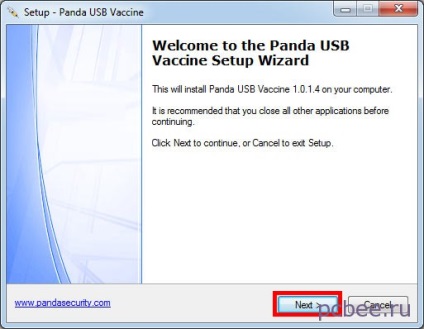
Fuss a telepítés Panda USB Vaccine
3. lépés: Fogadja el a licencszerződést véget a tételt Elfogadom a szerződést (Elfogadom a szerződés feltételeinek), majd kattintson a Tovább gombra.
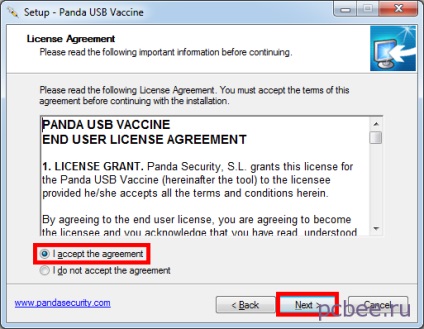
Fogadja el a licencszerződést
4. lépés Meg lehet változtatni a telepítési könyvtárat a program ebben a szakaszban. Változás semmi nem fogunk, de csak a Tovább gombra.
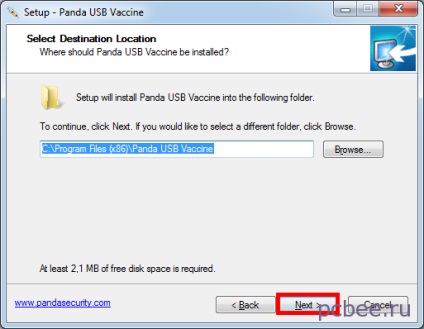
Akkor válasszon ki egy mappát telepíteni a programot, de nem fogunk változtatni semmit, mivel nem szükséges
5. lépés: Lehetséges, hogy egy kullancs ellen a tételt a Automatikusan beoltani az új behelyezett USB kulcs - ebben az esetben automatikusan oltására minden USB meghajtó csatlakozik a számítógéphez. Ha a flash meghajtó NTFS fájlrendszert, meg kell tenni egy pipa mellett a lényeg engedélyezése NTFS fájlrendszer támogatás (támogatásának engedélyezése az NTFS fájlrendszer). Hagyjuk az alapértelmezett beállításokat.
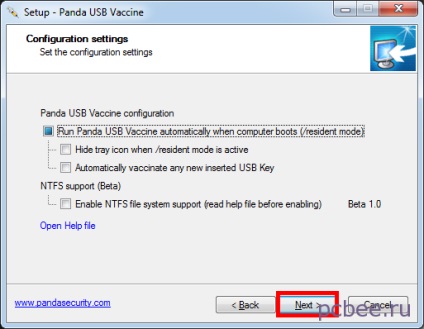
Hagyja az alapértelmezett beállítások
6. lépés bal kattintson a Befejezés gombra.
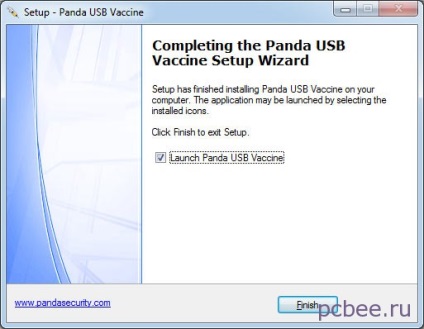
A bal egérgombbal kattintson a Befejezés gombra
oltás flash meghajtók
Telepítése után Panda USB Vaccine program, akkor gyorsan fut a tálcán.
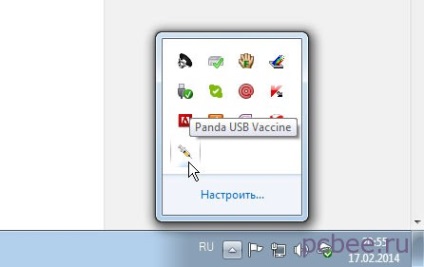
A program futtatható a tálcán
Az indulás után, Panda USB Vaccine beszámol arról, hogy a számítógép nem oltották (Computer nem vakcinázott). Ha a számítógép rendelkezik: ingyenes víruskereső. akkor van értelme, hogy kattintson a gombra vakcinázhatók számítógép (vakcinázhatóak számítógép). Ebben az esetben ez lesz a fogyatékkal autorun flash meghajtók és a CD-ket. Ebben a konkrét esetben nem végeznek vakcinázást a számítógép, hiszen telepített víruskereső Kaspersky Internet Security, amely maga is abban a helyzetben, hogy vigyázzon a számítógép biztonságát.
Ami a bot, akkor feltétlenül kell oltani. Az a tény, hogy a flash meghajtó is rendszeresen kell csatlakoztatni mások számítógépek, sokan elhagyják „meglepetés”. Gyakran előfordul, hogy csatlakozás után a fertőzött PC-én flash meghajtó, az összes mappa alakítjuk címkék vagy akár eltűnnek az összes fájlt és mappát.
Mert oltás bot, válassza ki a kívánt eszközt (ha csatlakoztatva van a számítógéphez néhány kártyákat) Válasszunk ki egy USB-meghajtót, majd kattintson vakcinázhatók USB gombot.
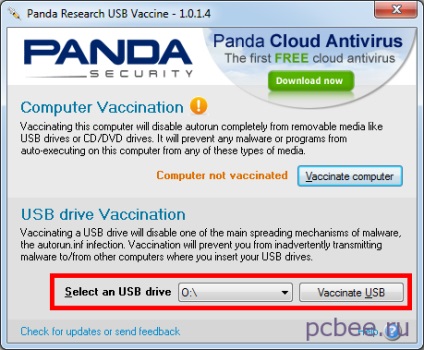
Kiválasztása egy flash meghajtót, és végezze el a védőoltások
Ennek eredményeként a védőoltás, a flash meghajtó autorun.inf fájl jön létre, amely védi a változás. Az a tény, hogy a vírusok nagyon szereti autorun.inf fájlt, amely található a gyökérkönyvtárban a botot. Olyan változtatásokat, és csatlakoztatás után egy flash meghajtót a fertőzött számítógépeken védtelen kap fertőzött számítógépen. A vakcinálás után a vírusok nem tudják megváltoztatni AUTORUN.INF, illetve lehetőség van egy csendes szívvel csatlakozni az USB flash meghajtót egy másik számítógépén.